Comment convertir OGG en MP4 avec une perte de qualité nulle
Par Pierre Dubois • 2025-06-30 15:22:49 • Solutions éprouvées
Convertir autre format en MP4
- Télécharger Télécharger
- 1. Convertir vers MP4 sur Windows+
-
- 1.1 Convertir WMV en MP4
- 1.2 Convertir WMA en MP4
- 1.3 Convertir MOV en MP4
- 1.4 Convertir VOB en MP4
- 1.5 Convertir Video_TS en MP4
- 1.6 Convertir VHS en MP4
- 1.7 Convertir OGG en MP4
- 1.8 Convertir M4V en MP4
- 1.9 Convertir IFO en MP4
- 1.10 Convertir FLV en MP4
- 1.11 Convertir AVCHD en MP4
- 1.12 Convertir Windows Movie Maker en MP4
- 1.13 Convertir Xvid en MP4
- 1.14 Convertir WTV en MP4
- 1.15 Convertir WLMP en MP4
- 1.16 Convertir WEBM en MP4
- 1.17 Convertir VRO en MP4
- 1.18 Convertir VLC en MP4
- 1.19 Convertir TS en MP4
- 1.20 Convertir SWF en MP4
- 1.21 Convertir RMVB en MP4
- 1.22 Convertir OGV en MP4
- 1.23 Convertir MXF en MP4
- 1.24 Convertir MTS en MP4
- 1.25 Convertir MSWMM en MP4
- 1.26 Convertir MPEG4 en MP4
- 1.27 Convertir MPEG/MPEG-1/MPEG-2 en MP4
- 1.28 Convertir Movies en MP4
- 1.29 Convertir MOV en MP4 Free
- 1.30 Convertir MOD en MP4
- 1.31 Convertir MKV en MP4 Free
- 1.32 Convertir M2TS en MP4
- 1.33 Convertir IOS en MP4
- 1.34 Convertir HDV en MP4
- 1.35 Convertir HD en MP4
- 1.36 Convertir Flash en MP4
- 1.37 Convertir FLAC en MP4
- 1.38 Convertir F4V en MP4
- 1.39 Convertir DVR en MP4
- 1.40 Convertir DV en MP4
- 1.41 Convertir vidéos en MP4
- 1.42 Convertir DivX en MP4
- 1.43 Convertir DAT en MP4/WMV/MOV
- 1.44 Convertir ASF en MP4
- 1.45 Convertir ARF en MP4
- 1.46 Convertir AC3 en MP4
- 1.47 Convertir 3GP en MP4
- 2. Convertir vers MP4 sur Mac+
-
- 2.1 Convertir WMV en MP4 sur Mac
- 2.2 Convertir VOB en MP4 sur Mac
- 2.3 Convertir SWF en MP4 sur Mac
- 2.4 Convertir MTS en MP4 sur Mac
- 2.5 Convertir MPG en MP4 sur Mac
- 2.6 Convertir MOV en MP4 sur Mac
- 2.7 Convertir MKV en MP4 sur Mac
- 2.8 Convertir M4V en MP4 sur Mac
- 2.9 Convertir FLV en MP4 sur Mac
- 2.10 Convertir AVCHD en MP4 sur Mac
- 3. Convertir en MP4 en ligne+
- 4. Convertir vidéo en MP4 en ligne+
-
- 4.1 Convertir YouTube en MP4 sur Mac
- 4.2 YouTube en MP4 Convertisseurs
- 4.3 Télécharger WWE Match Videos en MP4/3GP
- 4.4 Télécharger HD Hip Hop Dance en MP4
- 4.5 Télécharger HD Belly Dance Videos en MP4
- 4.6 Convertir Instagram en MP4
- 4.7 Convertir Torrent en MP4
- 4.8 Convertir YouTube en MP4 sur Windows/Mac/En ligne
Aujourd'hui, les types de fichiers multimédia sont disponibles de plus en plus sur le marché, et les toutes sortes d'appareils sont compatibles avec les fichiers multimédias. Cependant, ces appareils n'ont pas une compatibilité totale de tous les fichiers multimédia. Par exemple, les anciens smartphones Android peuvent lire correctement les vidéos MP4, mais quand il s'agit d'autres types de fichiers vidéo, les appareils ne les reconnaîtront pas. Donc, vous pourriez avoir besoin d'un moyen de convertir un format multimédia en un autre, De préférence avec une perte de qualité nulle. Cet article vous présentera comment effectuer le travail.
- Partie 1. Meilleur convertisseur vidéo OGG en MP4
- Partie 2. Convertisseur gratuit OGG en MP4
- Partie 3. Connaissances étendues pour OGG et MP4
Partie 1. Meilleur convertisseur vidéo OGG en MP4
Wondershare UniConverter est un tel programme qui peut vous aider à convertir des vidéos sans compromettre la qualité de la vidéo. Wondershare UniConverter est riche en fonctionnalités, et se dispose d'une interface sophistiquée qui peut être manipulée même par les utilisateurs novices.
Wondershare UniConverter est principalement utilisé pour convertir des vidéos et graver des vidéos sur des DVD. Ce programme est entièrement compatible avec plus de 150 formats vidéo et audio, et il va convertir ou graver les vidéos sans perte de qualité.
Quoi de plus, Wondershare UniConverterVous permet de télécharger directement des vidéos depuis les sites de partage de vidéos. Les vidéos téléchargées peuvent également être converties au format dont vous avez besoin avec des étapes faciles..
Donc, peu importe d'où vous obtenez le fichier OGG, vous êtes capables de convertir OGG en MP4 fichier vidéo avec des clics simples. Le guide suivant vous montrera comment effectuer facilement le travail. Vérifiez-le.
 Wondershare UniConverter - Meilleur convertisseur vidéo pour Windows / Mac (Sierra inclus)
Wondershare UniConverter - Meilleur convertisseur vidéo pour Windows / Mac (Sierra inclus)
- Convertissez directement MP4 en VOB (DVD-Vidéo), AVI, MKV, MOV.
- Gravez le lecteur MP4 sur DVD pour lire avec votre lecteur de DVD à une vitesse maximale 30 fois plus rapide.
- Préréglages de conversion optimisés pour iDVD, iMovie, Final.
- Modifiez les vidéos avec les fonctions avancées d'édition vidéo comme rognage, recadrage, addition des filigranes, sous-titres etc.
- Télécharger des vidéos de YouTube et d'autres 1000 sites de partage de vidéos.
- Système d'exploitation pris en charge: Windows NT4/2000/2003/XP/Vista/7/8, et Windows 10 (32 bit & 64 bit), mac OS 10.15 (Catalina), 10.14, 10.13, 10.12, 10.11(El Capitan), 10.10, 10.9, 10.8, 10.7, 10.6
Tutoriels vidéo: Wondershare UniConverter - Convertir OGG en MP4
Étapes pour convertir OGG en MP4
Étape 1 Ajouter un fichier OGG dans le programme
Démarrez UniConverter (originally Wondershare Video Converter Ultimate) après l'installation.Maintenant, vous pouvez soit glisser et déposer le fichier OGG dans la fenêtre du programme, ou cliquez sur le boutonAjouter des fichierspour ajouter les fichiers multimédias à partir de votre ordinateur.

Étape 2 Choisissez MP4 comme sortie
Maintenant, cliquez sur Convertir tous les fichiers en sur le côté droit de la fenêtre du logiciel, et choisissez MP4 de Vidéo comme sortie dans la boîte de dialogue pop-up.
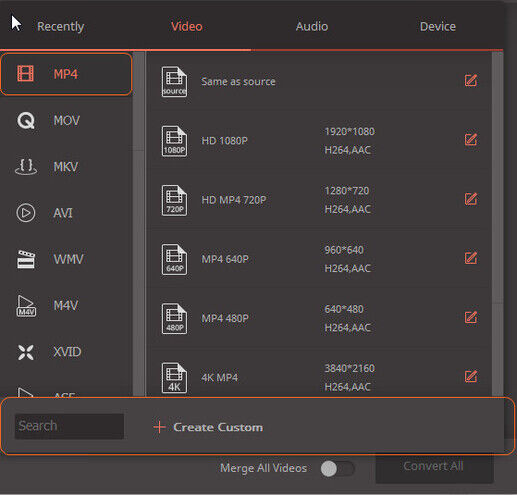
Étape 3 Commencez à convertir OGG en MP4
Cliquez sur le bouton Convertir en bas à droite du bas de la fenêtre du programme, et UniConverter (originally Wondershare Video Converter Ultimate) va commencer à convertir OGG en MP4. Lorsque la conversion se termine, Vous pouvez cliquer sur le bouton Converti au milieu pour localiser la vidéo téléchargée.

Partie 2. Convertisseur gratuit OGG en MP4
Il y a beaucoup de convertisseurs de fichiers disponibles gratuitement sur Internet, et les deux convertisseurs en ligne et hors ligne sont utiles pour vous faire le travail. Mais beaucoup de gens cherchent un moyen facile de convertir OGG en MP4 sans dépenser un sou. En fait, l'un de ces convertisseurs gratuits qui peut fournir de l'aide est Wondershare Video Converter Free.
Wondershare Video Converter Free est un convertisseur vidéo rapide, compact et efficace qui peut vous aider à convertir des vidéos sur les types de fichiers vidéo et audio les plus populaires sans perte de qualité. Le convertisseur OGG vers MP4 gratuit a une option intégrée Smart Fit qui n'a même pas besoin de vous pour composer les paramètres, comme le convertisseur s'adapte automatiquement aux paramètres de la conversion. Avec Wondershare Video Converter Free, vous êtes également capable de convertir OGG en MP4 avec facilité, mais lorsque l'on compare le convertisseur gratuit UniConverter (originally Wondershare Video Converter Ultimate),vous pouvez facilement comprendre que UniConverter (originally Wondershare Video Converter Ultimate) permet des fonctionnalités plus utiles que le convertisseur gratuit. Tous les fichiers peuvent être fusionnés en un seul fichier, ce qui est tout à fait une fonctionnalité intéressante qui simplifie l'édition de la vidéo. Wondershare Video Converter Free est également livré avec un lecteur vidéo intégré appelé Wondershare Player, accessible en cliquant sur l'onglet Lire dans le convertisseur

Les étapes pour convertir OGG en MP4
Étape 1. Glisser&déposer le fichier OGG dans l'interface principale de Wondershare Video Converter Free.

Étape 2.Le format MP4 doit être sélectionné par défaut, mais sinon, cliquez sur l'icône de format du côté droit et choisissez MP4 comme sortie dans la boîte de dialogue Pop-up.

Étape 3.Maintenant, cliquez sur le bouton Convertir dans le coin inférieur droit du programme pour commencer la conversion de OGG en fichier MP4. Une fois la conversion terminée, vous pouvez cliquer sur le bouton Ouvrir le dossier au bas du milieu pour localiser la vidéo convertie.

Partie 3. Connaissances étendues pour OGG et MP4
Qu'est-ce que OGG?
Sur le marché des fichiers multimédias, Il existe une grande richesse de formats de fichiers différents. En réalité, Chaque entreprise technologique majeure a essayé, à un moment ou à un autre, de mettre son propre format de fichier multimédia dans l'espoir d'éviter toute atteinte potentielle au droit d'auteur et de créer un «jardin fortifié» exclusif où il conduira et laitiera les utilisateurs.
Au fil du temps, cela a causé un chaos absolu car chaque entreprise a rendu la vie difficile pour l'utilisateur final, qui souhaitait simplement regarder un jeune bâillon de chat mignon. Pour résoudre cette impasse, le format de fichier .OGG a été créé en 1993, dans l'intention de l'avoir fini par devenir le format de fichier multimédia ultime, compatible dans tous les appareils et systèmes d'exploitation sans avoir besoin de logiciels ou de matériel supplémentaires.
Cependant, Apple ne voulait pas perdre son pied en renonçant au iOS "jardin clos" qu'il avait créé jusqu'à présent, Google ne voulait pas utiliser .OGG, car il a estimé que la conversion de toute la bibliothèque YouTube en elle serait presque impossible , Alors que Microsoft a simplement refusé de participer à la conversation sur .OGG tout à fait. Par conséquent, les rêves de .OGG de devenir un jour le format de fichier multimédia final étaient morts, bien que tous les lecteurs multimédias et navigateurs le soutiennent.
Pourtant, les utilisateurs de Linux utilisent beaucoup de fichiers .OGG, car il s'agit d'un format de fichier entièrement ouvert et, en tant que tel, est conforme à la philosophie Linux.
Comment lire OGG sur Windows et Mac?
Tous les lecteurs multimédias et les navigateurs peuvent, par défaut, supporter et lire des fichiers .OGG sans aucun problème. Pour les utilisateurs de Windows, Windows Media Player peut être utilisé, à condition que le codec approprié soit installé, tandis que les utilisateurs de Mac peuvent utiliser iTunes ou iMovie avec le pack de codage XiphQT 0.1.9 installé, disponible gratuitement sur le site Web Xiph.org.s

Pierre Dubois
staff Éditeur